Использование полезных функций – Canon i-SENSYS MF8080Cw User Manual
Page 60
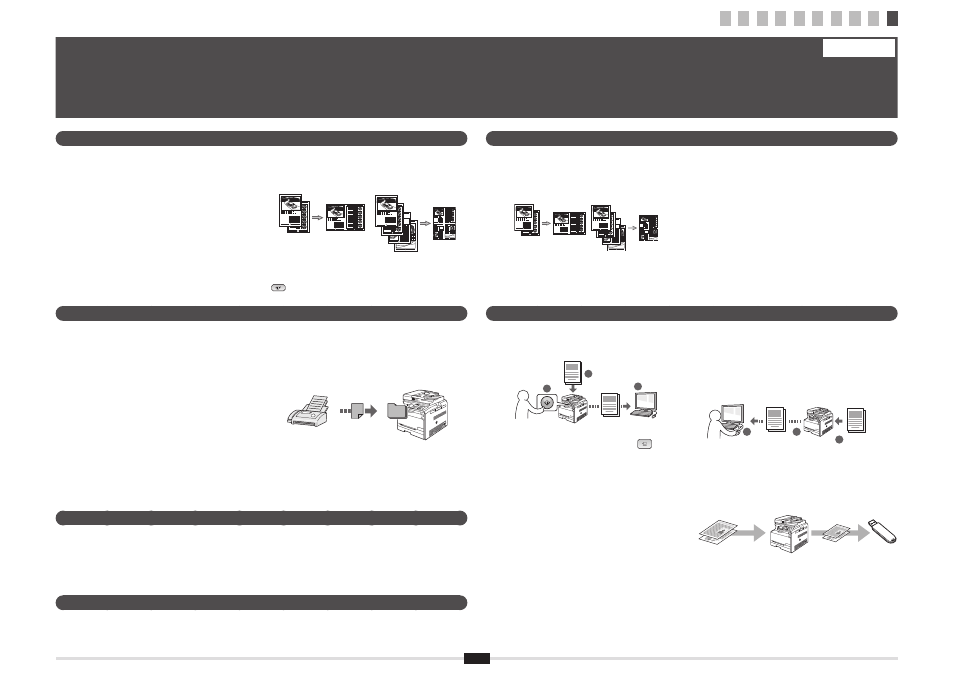
11
10
Использование полезных функций
Русский
Данный аппарат предоставляет различные функции. Ниже представлен обзор основных функций, которые можно использовать повседневно.
Подробнее о каждой функции см. в документе «Электронное руководство пользователя».
1 2 3 4 5 6 7 8 9 10
Копирование
Печать
Удаленный ИП
Настройки сети
Факс (только для модели MF8080Cw)
Сканирование
●
Отправка документов
непосредственно с компьютера
(факсимильная связь с помощью компьютера)
Помимо стандартных способов отправки и приема
факсов можно использовать функцию факсимильной
связи с помощью компьютера.
●
Отправка
Можно зарегистрировать адресаты факсов в адресной
книге. Существует несколько способов указания
адресатов, позволяющих быстро и просто отправить
документы.
▪ Поиск адресата
▪ Список «Часто используемые функции»
▪ Кодированный набор
▪ Группа адресатов
▪ Указание из журнала отправки
▪ Последовательная передача
●
Сохранение документов с помощью панели
управления аппарата
1
2
3
Документы
Данные
●
Сканирование с помощью клавиши [
]
(Сканировать > ПК1)/(Сканировать > ПК2)
Можно упростить процедуру выбора места назначения
и настроек сканирования путем их регистрации для
клавиш на панели управления.
●
Печать с увеличением/уменьшением
●
Уменьшенный макет
Можно уменьшить несколько документов, чтобы
напечатать их на одном листе.
2 на 1
4 на 1
●
Печать плакатов
●
Печать водяных знаков
●
Просмотр предварительного изображения перед
печатью
●
Выбор «профиля»
Данный аппарат оборудован сетевым интерфейсом, с помощью которого можно быстро создать сетевое
окружение. При использовании модели MF8080Cw подключение к сети по беспроводной локальной сети
невозможно. Кроме того, можно печатать документы, использовать функцию факсимильной связи с помощью
компьютера (только для модели MF8080Cw) и выполнять сетевое сканирование со всех компьютеров,
подключенных к данному аппарату. Возможность использования данного аппарата в качестве офисного аппарата
с общим доступом помогает повысить эффективность работы.
Теперь вы можете проверять состояние аппарата с компьютеров в сети.
Кроме того, через сеть можно выполнять доступ к аппарату, управлять заданиями и указывать различные настройки.
●
Копии с увеличением/уменьшением
Увеличение или уменьшение документов стандартного
формата для копирования на бумаге стандартного
формата или указание коэффициента копирования в
процентах.
●
Сортировка
Можно рассортировать копии по комплектам в порядке
следования страниц.
●
Копирование удостоверения
Возможность копирования 2-сторонней карточки на
одной стороне листа.
●
Уменьшенный макет
Можно уменьшить несколько документов, чтобы
копировать их на одном листе.
2 на 1
4 на 1
●
Копир. с экон. бум.
Можно выбрать необходимые настройки копирования
из параметров, которые отображаются при выборе
[
] (Копирование с экономией бумаги) на панели
управления.
●
Прием
▪ Прием в память
Принятые документы можно сохранять в память.
Сохраненные документы можно в любое время
распечатать или удалить, если они более не
требуются.
▪ Удаленный прием
При наличии подключенного внешнего телефона
можно немедленно переключиться в режим приема
факсов во время телефонного вызова путем
ввода идентификатора приема факса с помощью
цифровых кнопок телефона.
●
Сохранение документов с помощью операций на
компьютере
▪ Сканирование с помощью программы MF Toolbox
▪ Сканирование из приложения
▪ Сканирование с использованием драйвера WIA
(только ОС Windows XP/Vista/7)
1
2
3
Документы
Данные
●
Сохранение на запоминающем устройстве USB
Отсканированные документы можно сохранить
на запоминающем устройстве USB, подключенном
к аппарату.
Документы
Данные
